Angivelse af farvekorrektion
Du kan vælge den farvekorrektionsmetode, som passer til den type dokument, du vil udskrive.
Normalt justerer printerdriveren farverne vha. Canon Digital Photo Color, sådan at data udskrives med de farvetoner, som foretrækkes af de fleste mennesker. Denne metode er velegnet til udskrivning af sRGB-data.
Når du vil udskrive ved hjælp af farveområdet i billeddataene, skal du vælge ICM. Hvis du vil bruge et program til at angive en ICC-profil for udskrivning, skal du vælge Ingen (None).
Du kan også indstille farvekorrektion på fanen Hurtig opsætning (Quick Setup) ved at vælge Fotoudskrivning (Photo Printing) under Almindeligt brugte indstillinger (Commonly Used Settings), og derefter vælge Manuel farve-/intensitetjustering (Color/Intensity Manual Adjustment) under Yderligere funktioner (Additional Features).
Vælg den manuelle farvejustering
På fanen Indstillinger (Main) skal du vælge Manuel (Manual) under Farve/Intensitet (Color/Intensity), og klikke på Indstil... (Set...).
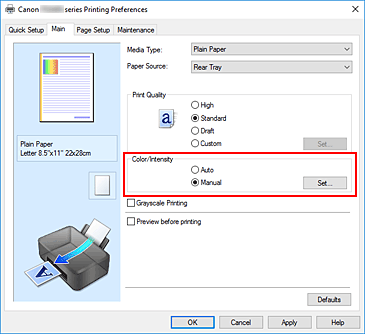
Dialogboksen Manuel farvejustering (Manual Color Adjustment) åbnes.
Vælg farvekorrektion.
Klik på fanen Matching. Vælg farvekorrektionsmetoden for den farve, der svarer til den dokumenttype, du udskriver, og klik derefter på OK.
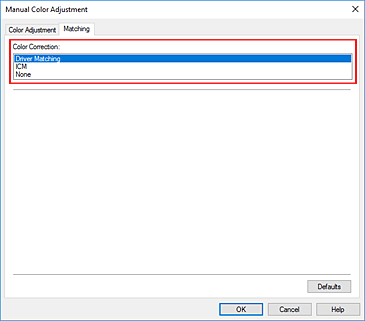
Fuldfør konfigurationen
Klik på OK på fanen Indstillinger (Main).
Når du udskriver, udskrives dokumentdataene med den angivne farvekorrektion.
 Vigtigt
Vigtigt
- Hvis ICM er deaktiveret i programmet, er ICM ikke tilgængelig under Farvekorrektion (Color Correction), og printeren kan muligvis ikke udskrive billedet korrekt.
- Når du markerer afkrydsningsfeltet Gråtoneudskrift (Grayscale Printing) på fanen Indstillinger (Main), er Farvekorrektion (Color Correction) nedtonet og utilgængelig.

